Ready 品牌型号:联想GeekPro 2020 系统:win10 1909 64位企业版 软件版本:Microsoft Excel 2019 MSO 16.0 部分用户可能电脑型号不一样,但系统版本一致都适合该方法。 excel表格怎么打印在一张纸上
品牌型号:联想GeekPro 2020
系统:win10 1909 64位企业版
软件版本:Microsoft Excel 2019 MSO 16.0
部分用户可能电脑型号不一样,但系统版本一致都适合该方法。
excel表格怎么打印在一张纸上,下面与大家分享excel怎么把表格打印在一张纸上的教程。
1第一步打开文件进入页面,切换到页面布局选项栏,单击页边距,选择自定义页边距,弹出窗口
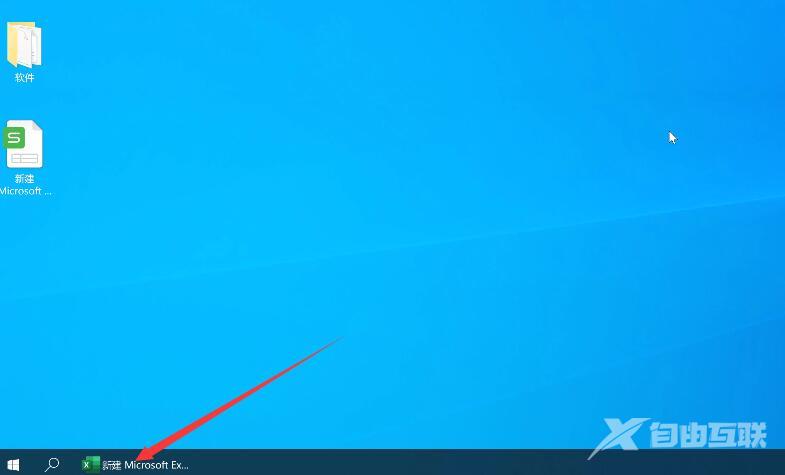

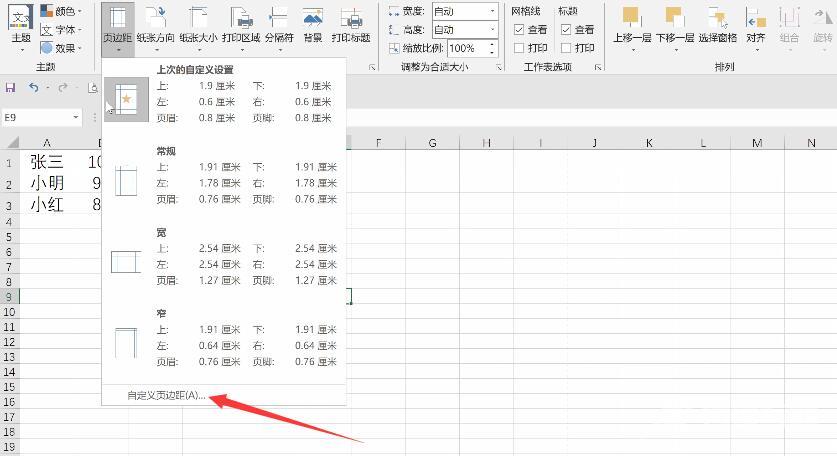
2第二步设置页边距的上下左右参数,勾选水平和垂直,点击打印,弹出窗口,选择打印即可
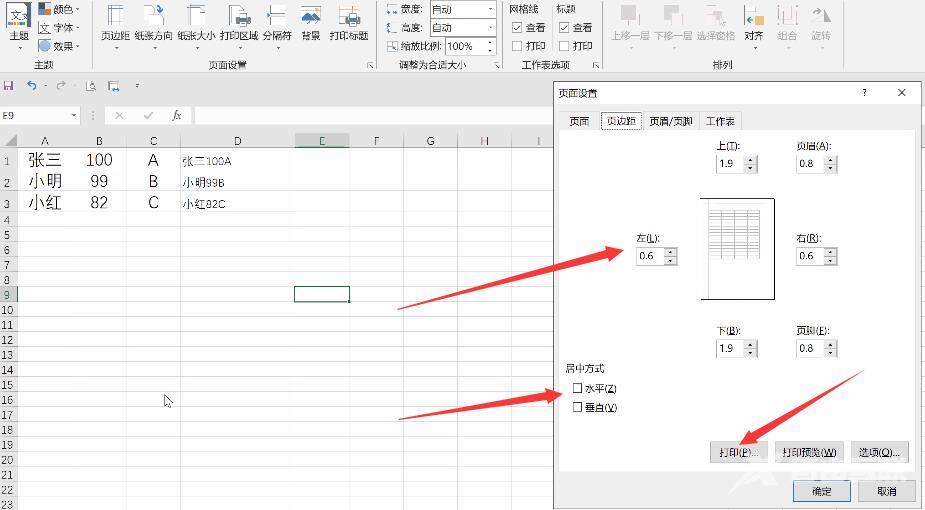
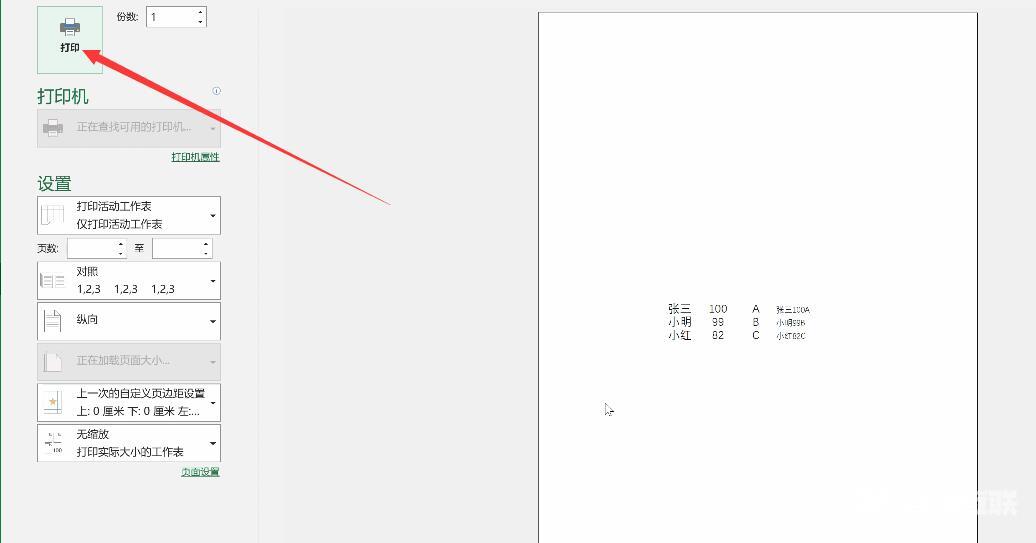
以上就是excel怎么设置表格打印到一页纸的内容,希望对大家有所帮助。
